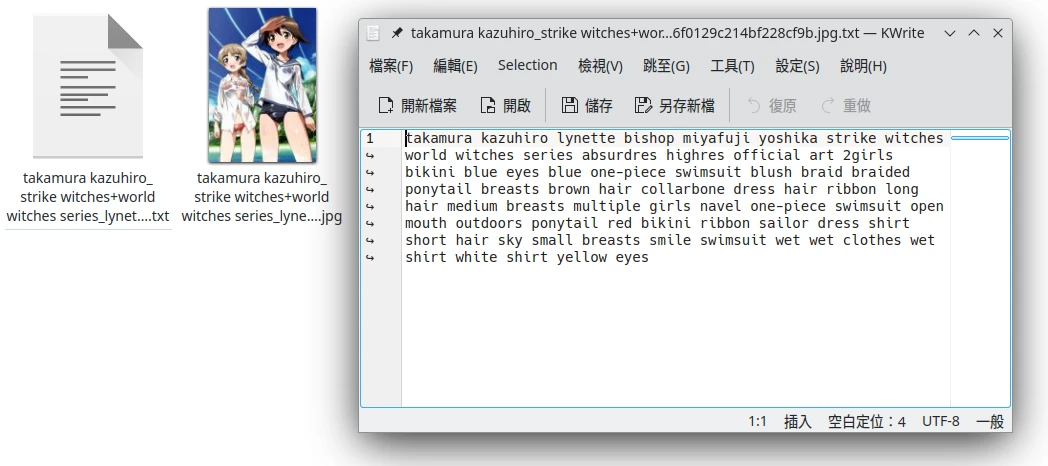有在使用Gelbooru、Danbooru、yande.re、rule34的動漫貼圖站(image board/booru)的用戶
可以使用"imgbrd-grabber"客戶端,簡稱Grabber,用於瀏覽和批量下載圖片。支援Linux/Windows/macOS/Android。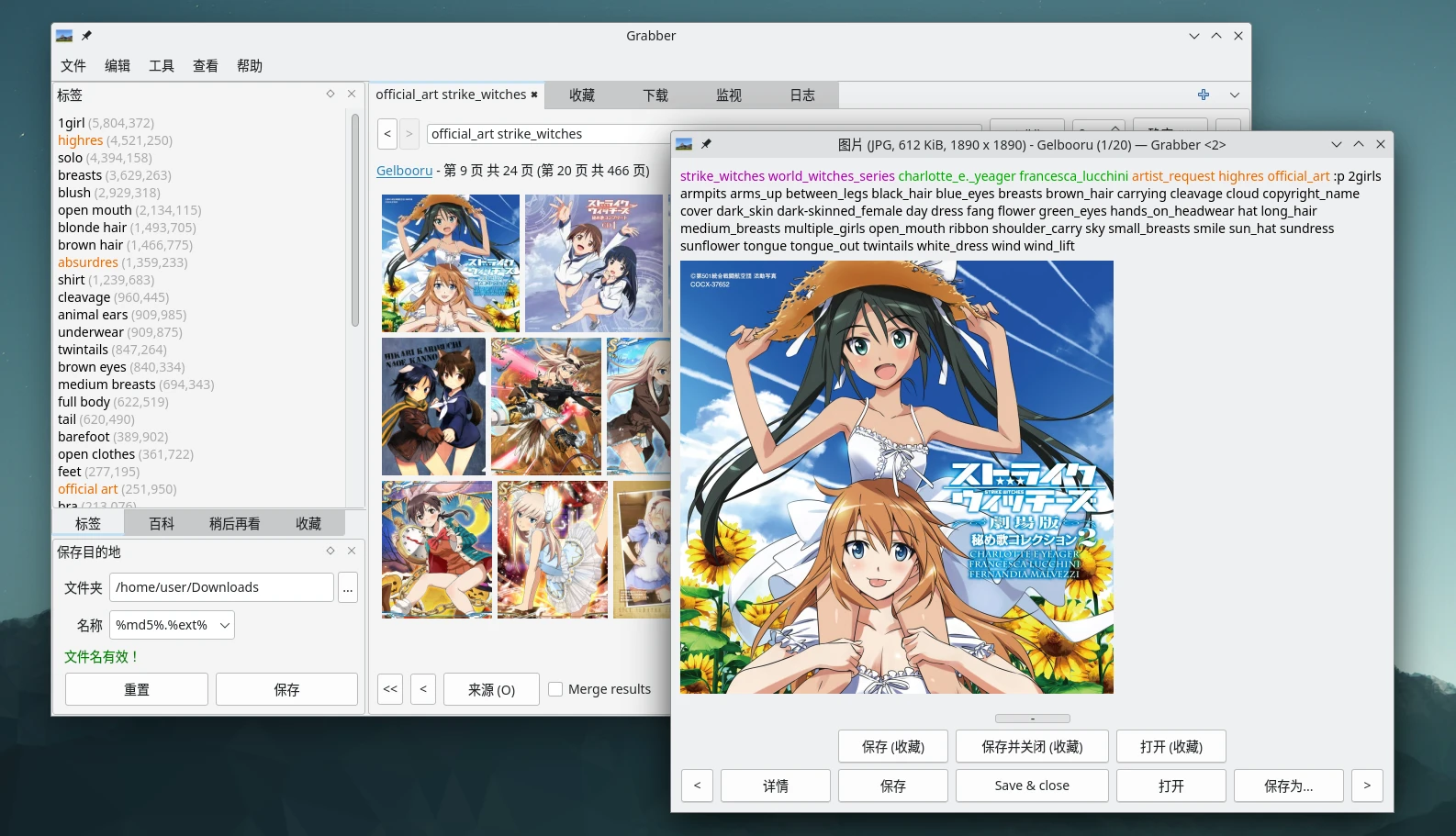
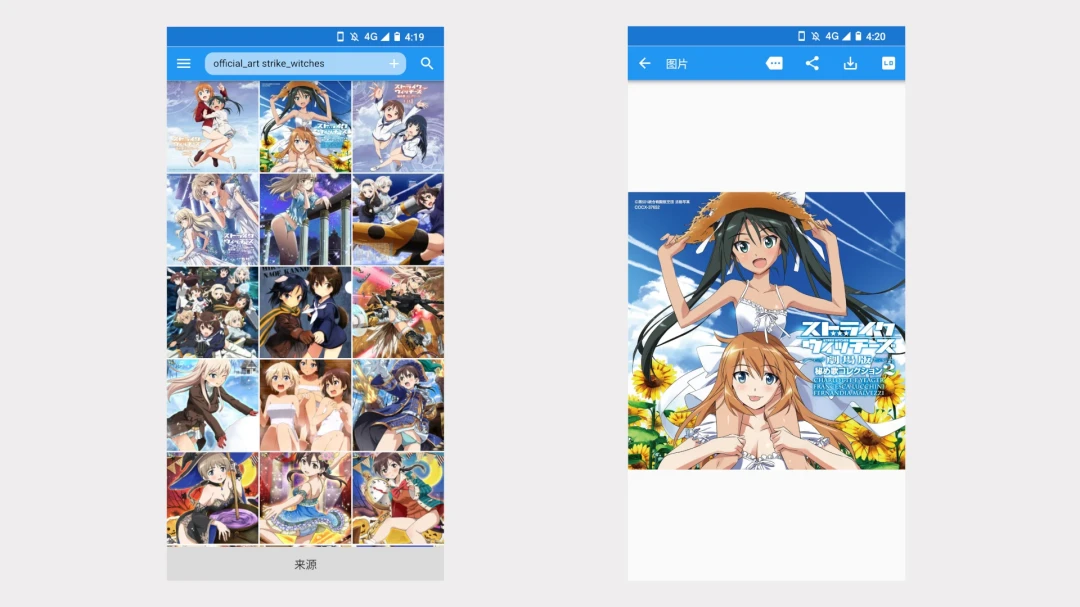
除了批量下載圖片,imgbrd-grabber最重要的功能就是能在下載圖片時自動按照規則分類資料夾,省去事後手動整理的麻煩。您也可以設定一併下載圖片的標籤文字檔,用Hydrus Network軟體整理,或做Stable Diffusion訓練之用。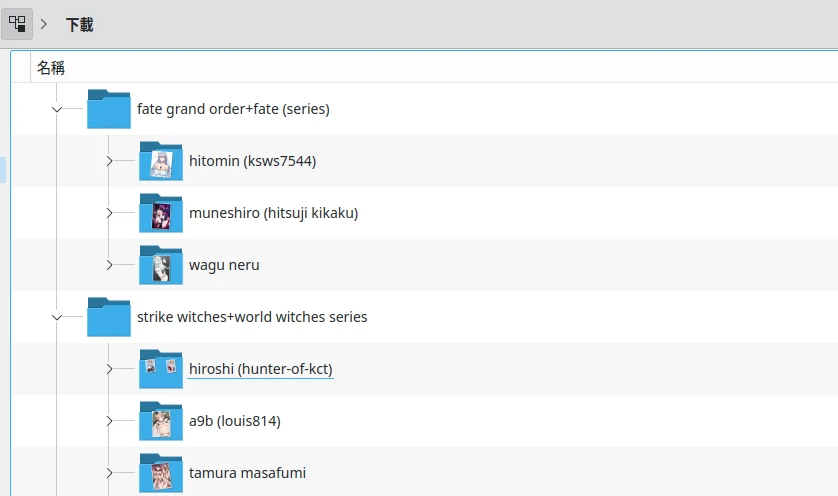
1. 安裝imgbrd-grabber#
至Github按照作業系統下載安裝檔。
Windows和macOS下載安裝。Android版需下載APK。
Linux請下載AppImage版本,點二下執行。或者您可以用Flatpak裝:
flatpak install flathub org.bionus.Grabber
2. 使用方式#
imgbrd-grabber各大系統使用概念雷同,下面以電腦版為主。
初始設定語言,
Folder即為圖片下載路徑。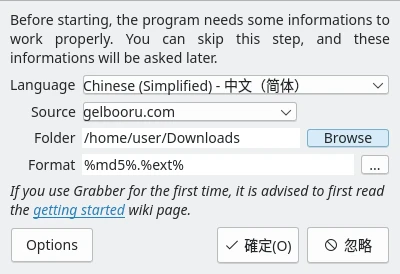
點選下方的「來源」加入更多圖站來源。鑑於各站的標籤系統不同,我只會加入Gelbooru和Danbooru;E-hentai標籤系統雖然好用可是有更適合的EhViewer能看;Pixiv的標籤要懂日文才會用得溜。
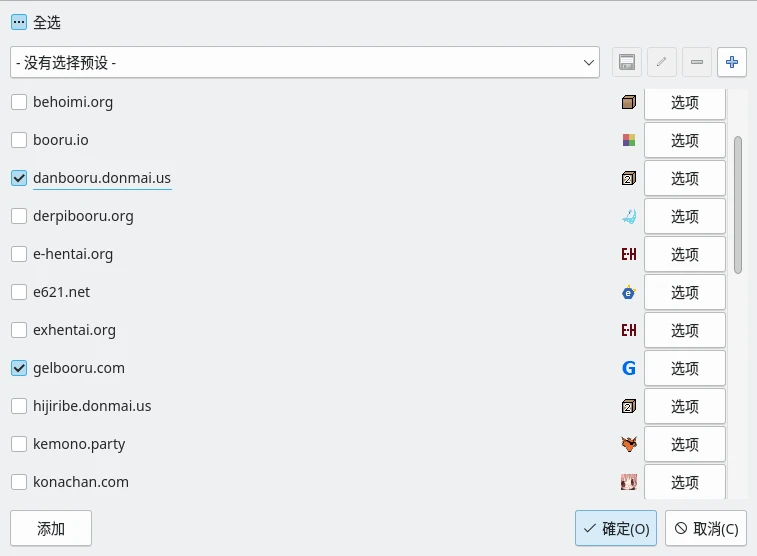
有在用Gelbooru的人,請點選選項,新增下圖的cookie,這樣才能搜尋到更多蘿莉圖片。
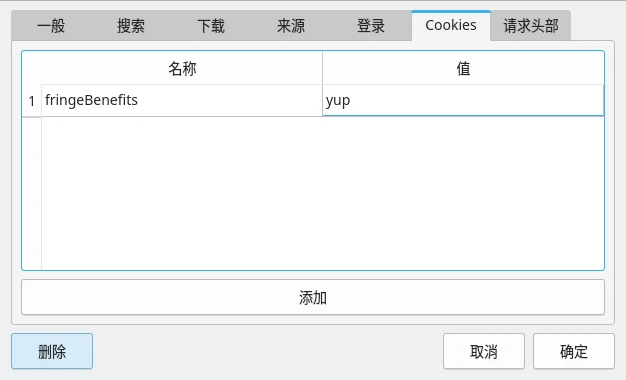
加入後勾選Sources旁邊的
Merge,這樣不同網站的搜尋結果就會整合在一起。接著便可以用標籤開始搜尋了,跟在Gelbooru網頁版使用的語法類似,搜尋標籤便會迸出結果,
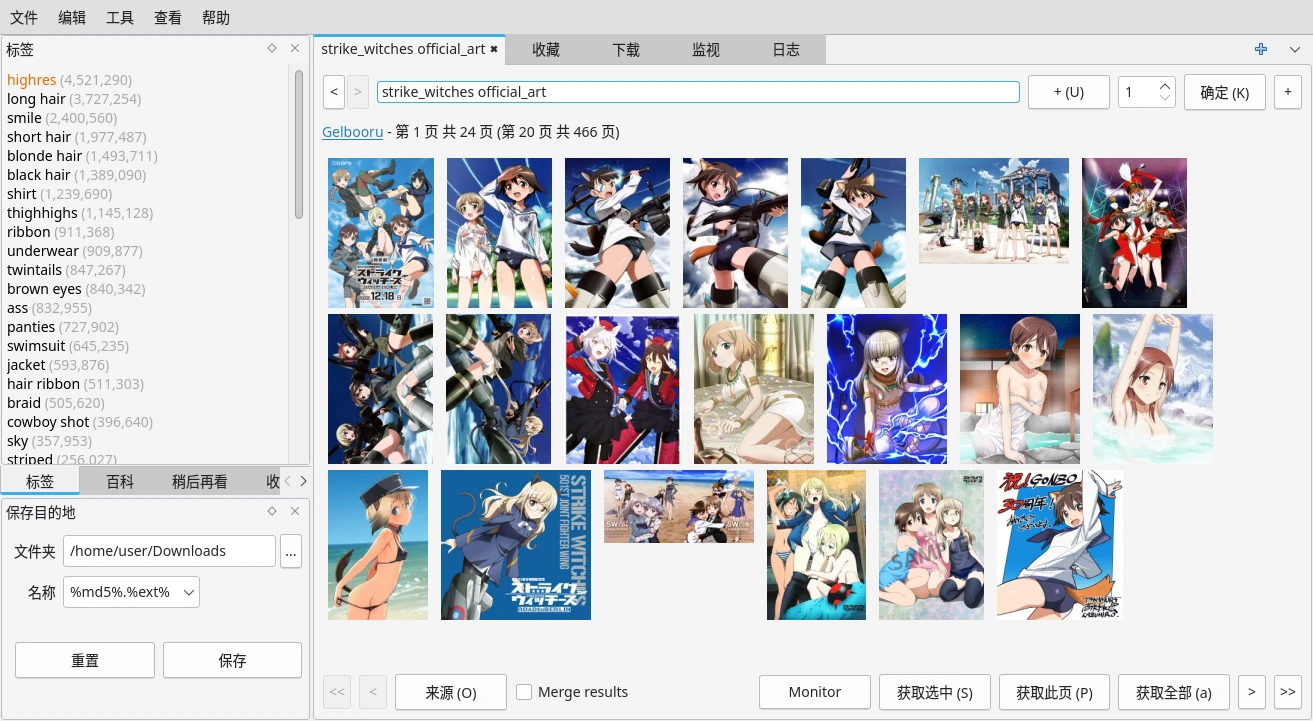
點選圖片放大會顯示所有標籤,點選存圖,或是按「獲取此頁」一次下載整個頁面的圖片。
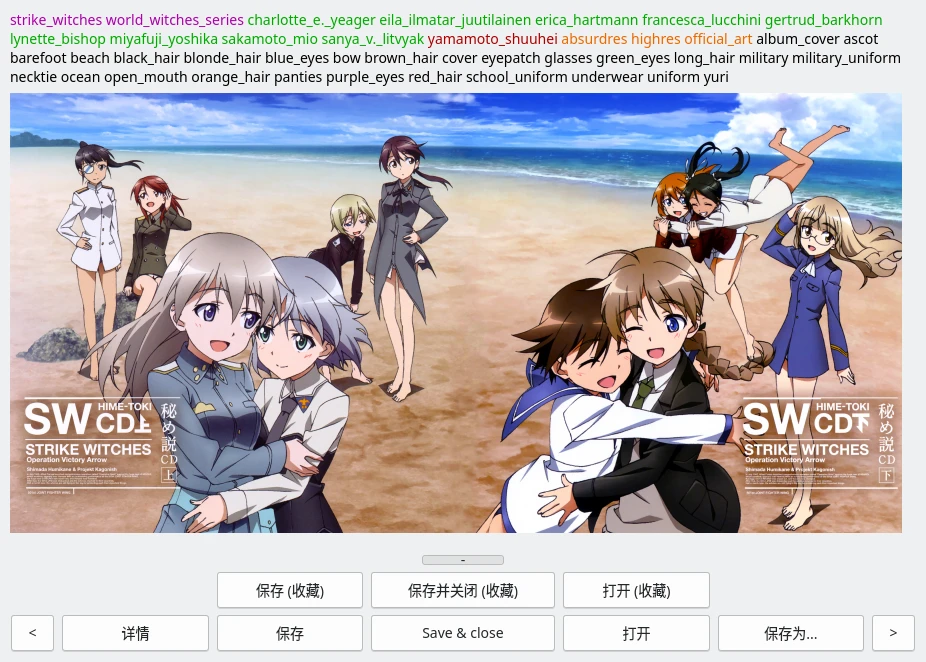
3. 下載圖片後自動按標籤分類資料夾#
預設下載的圖片檔名只會儲存md5,事後若要分類就會顯得麻煩吧。何不下載的時候就自動化呢?
點選左上角工具 → 選項 → 保存,在這裡可以自訂下載圖片的格式。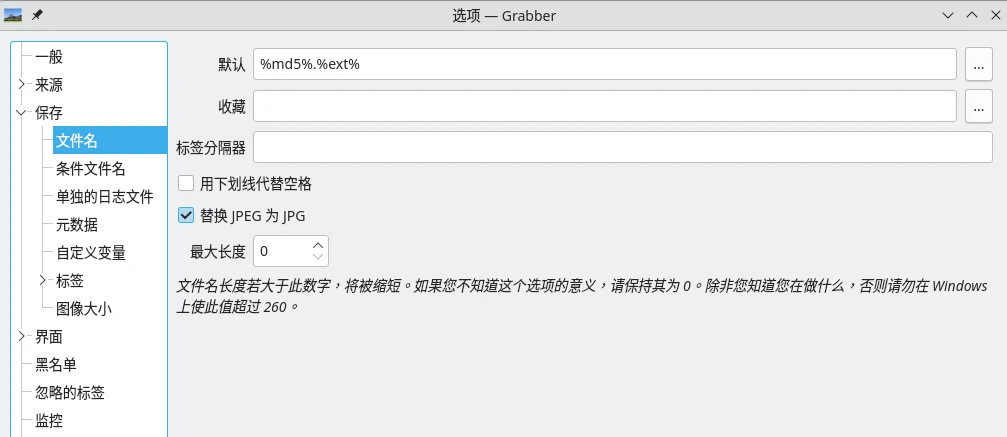
參考官方文件
如下圖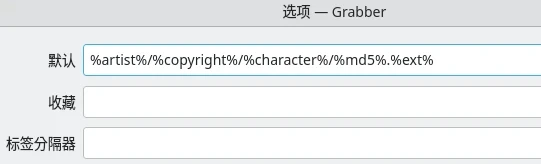
我把默認下載的文件名格式修改成:
%artist%/%copyright%/%character%/%md5%.%ext%
這段代碼的意思是,下載圖片會依序建立"藝術家名字"的資料夾,裡面再建立"原作名稱"的資料夾,接著"角色名稱"資料夾,最後才是圖片檔名。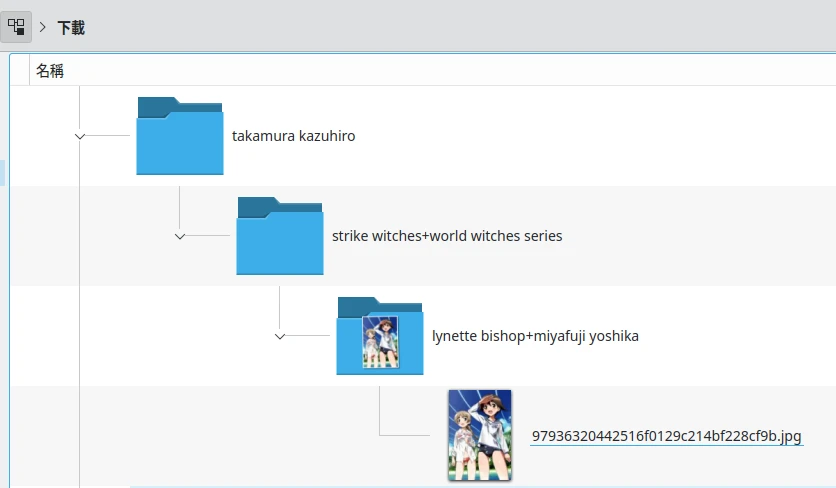
如果您把檔名的斜線/換成_,則不會建立資料夾,以上資訊就會集中寫在檔名。我個人覺得這個方式比較好整理。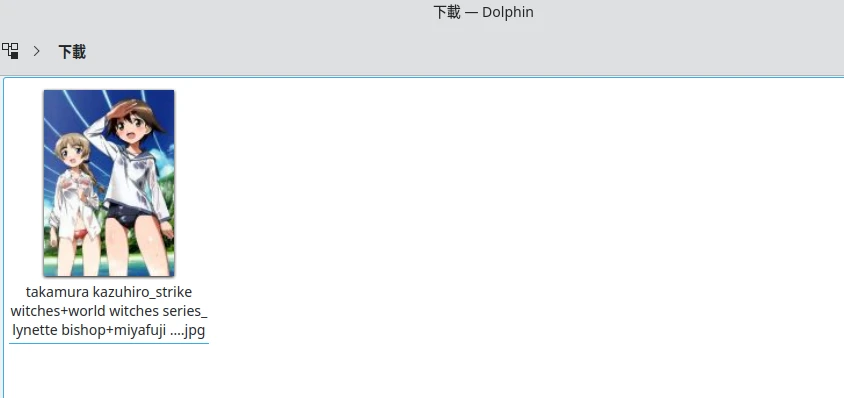
此外,我會點選「單獨的日誌文件」,加入以下代碼:
%artist%_%copyright%_%character%_%md5%.%ext%.txt
並且在文件內容填入%all%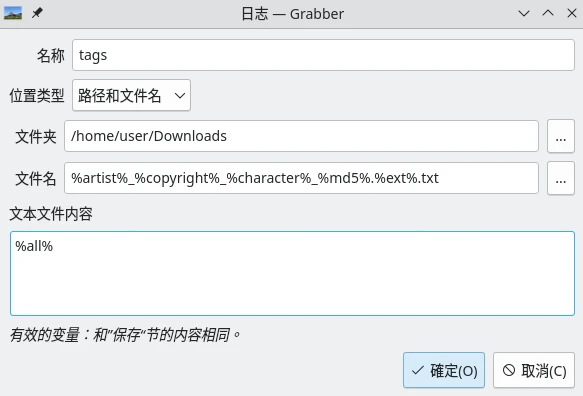
這代表在下載圖片的時候會一併儲存標籤txt檔,方便用Hydrus Network整理。